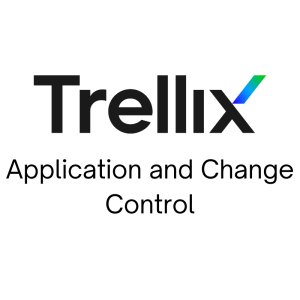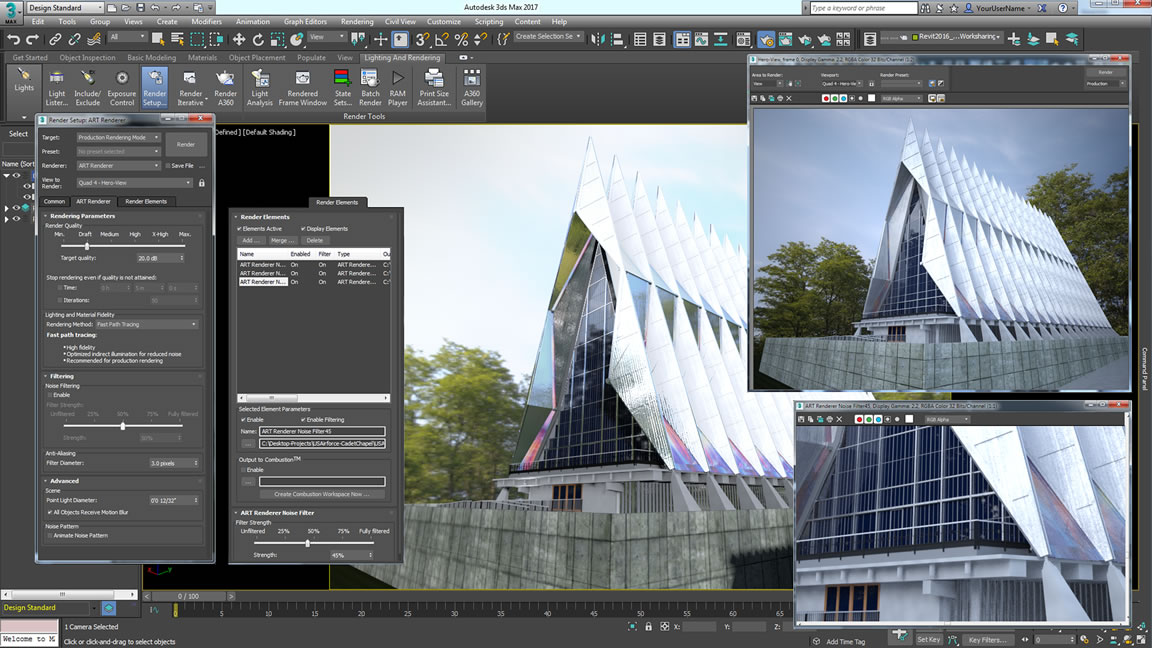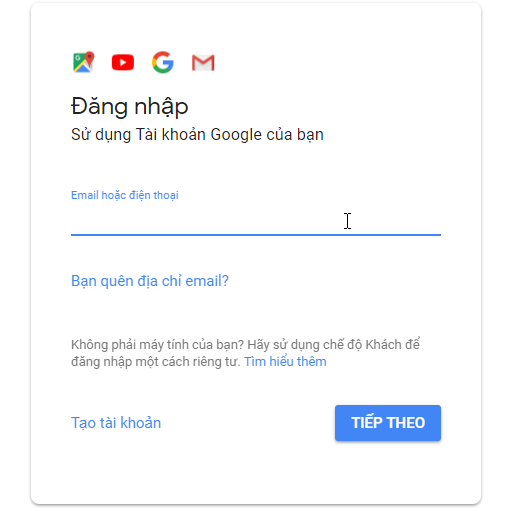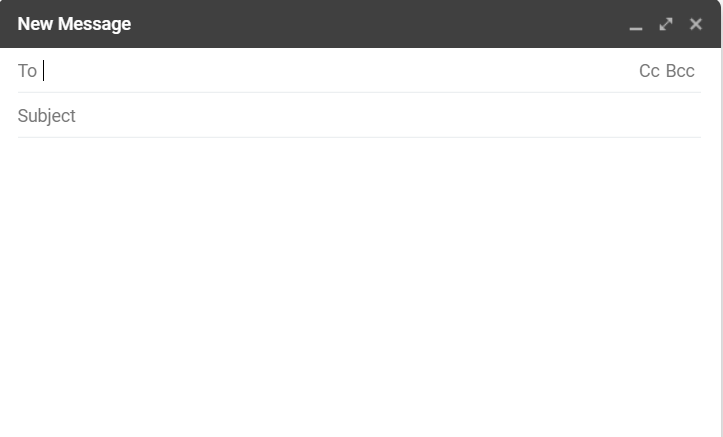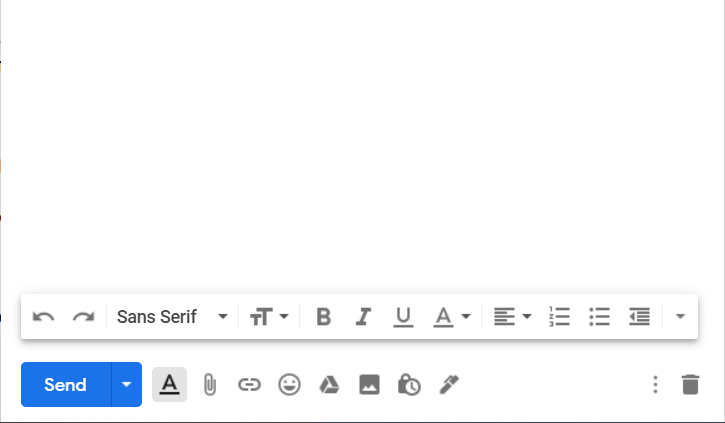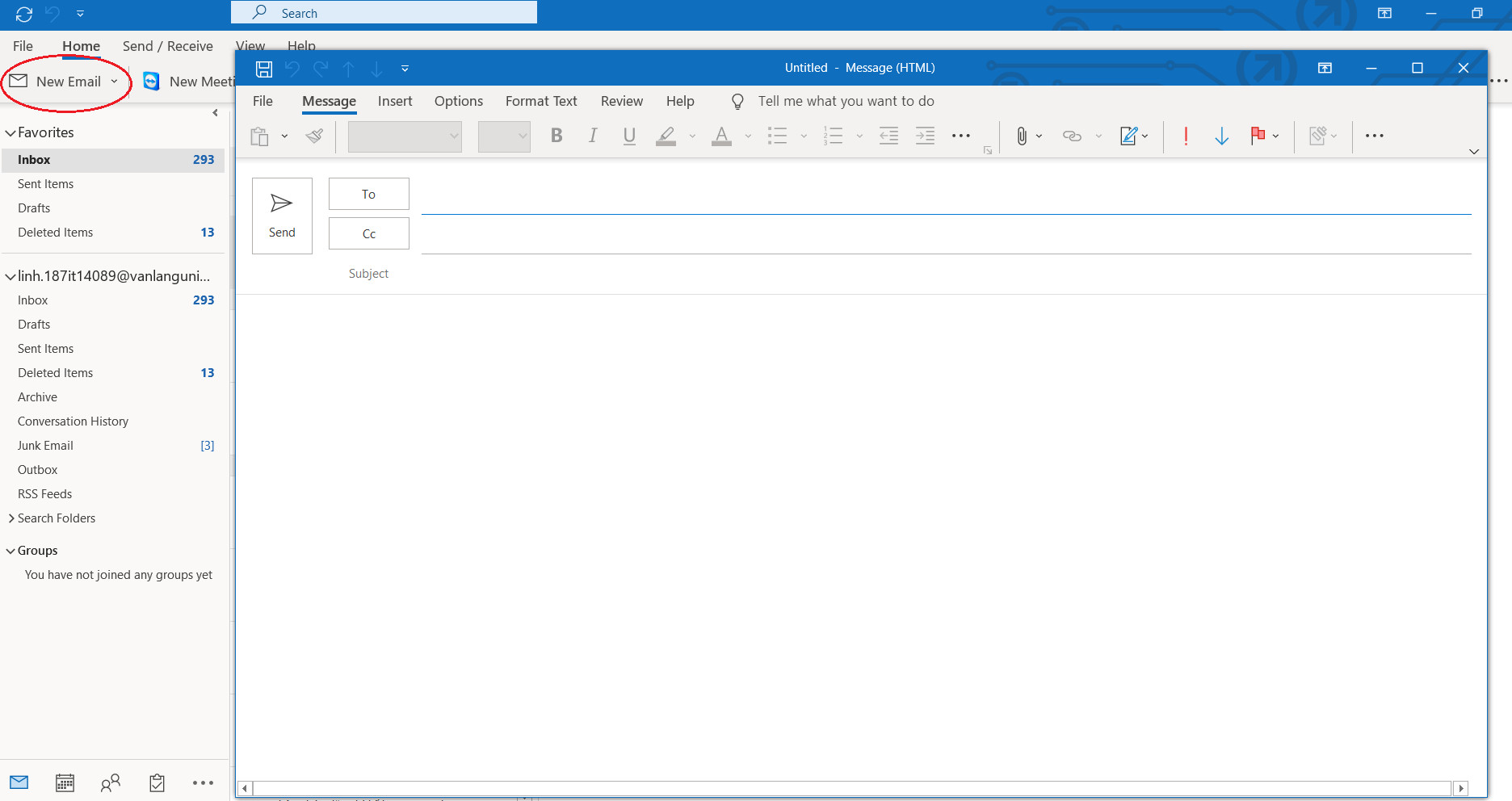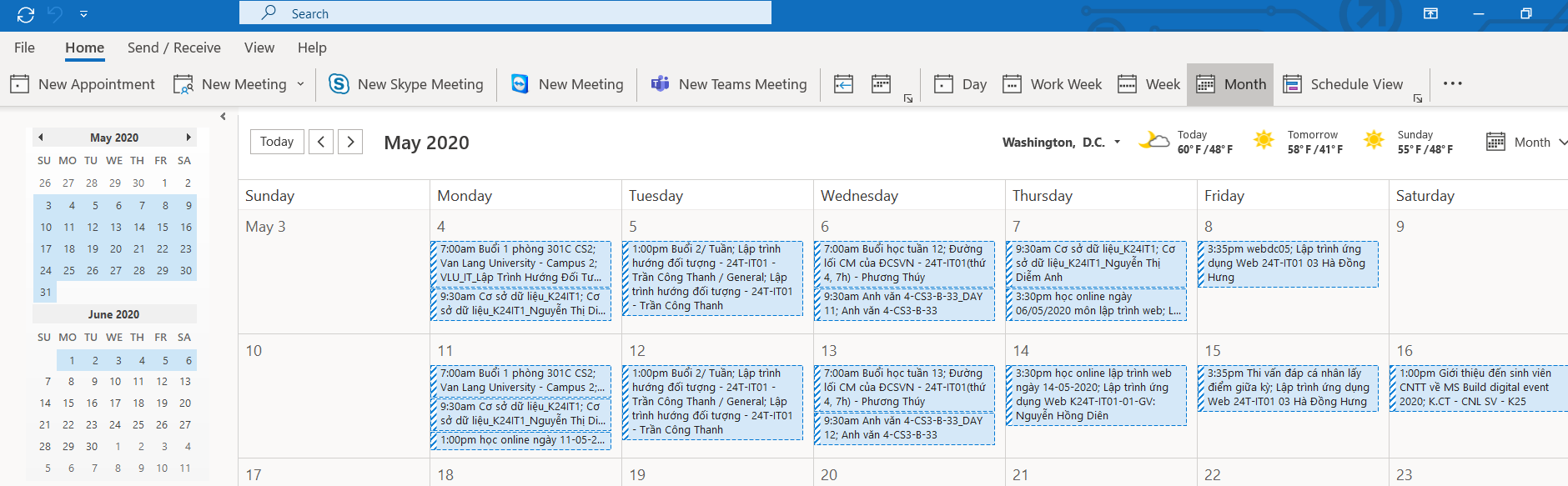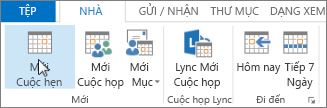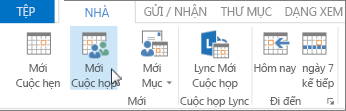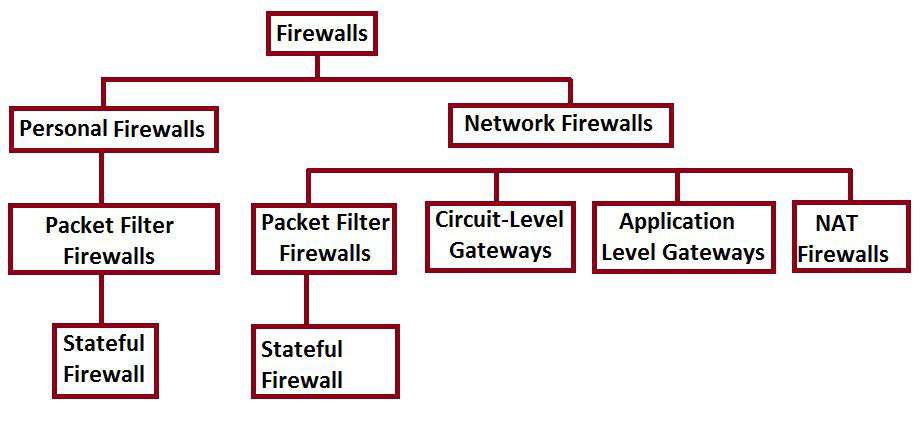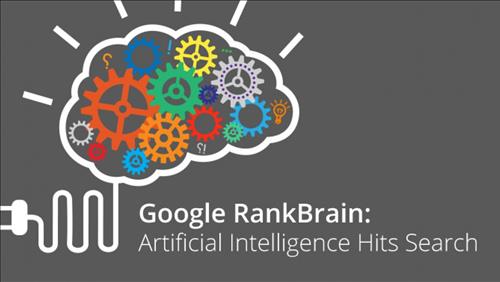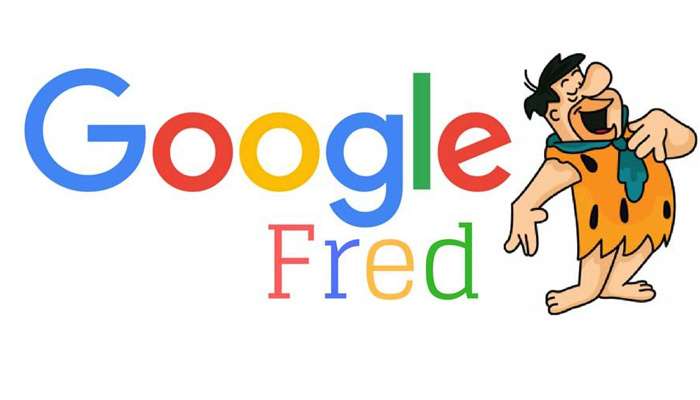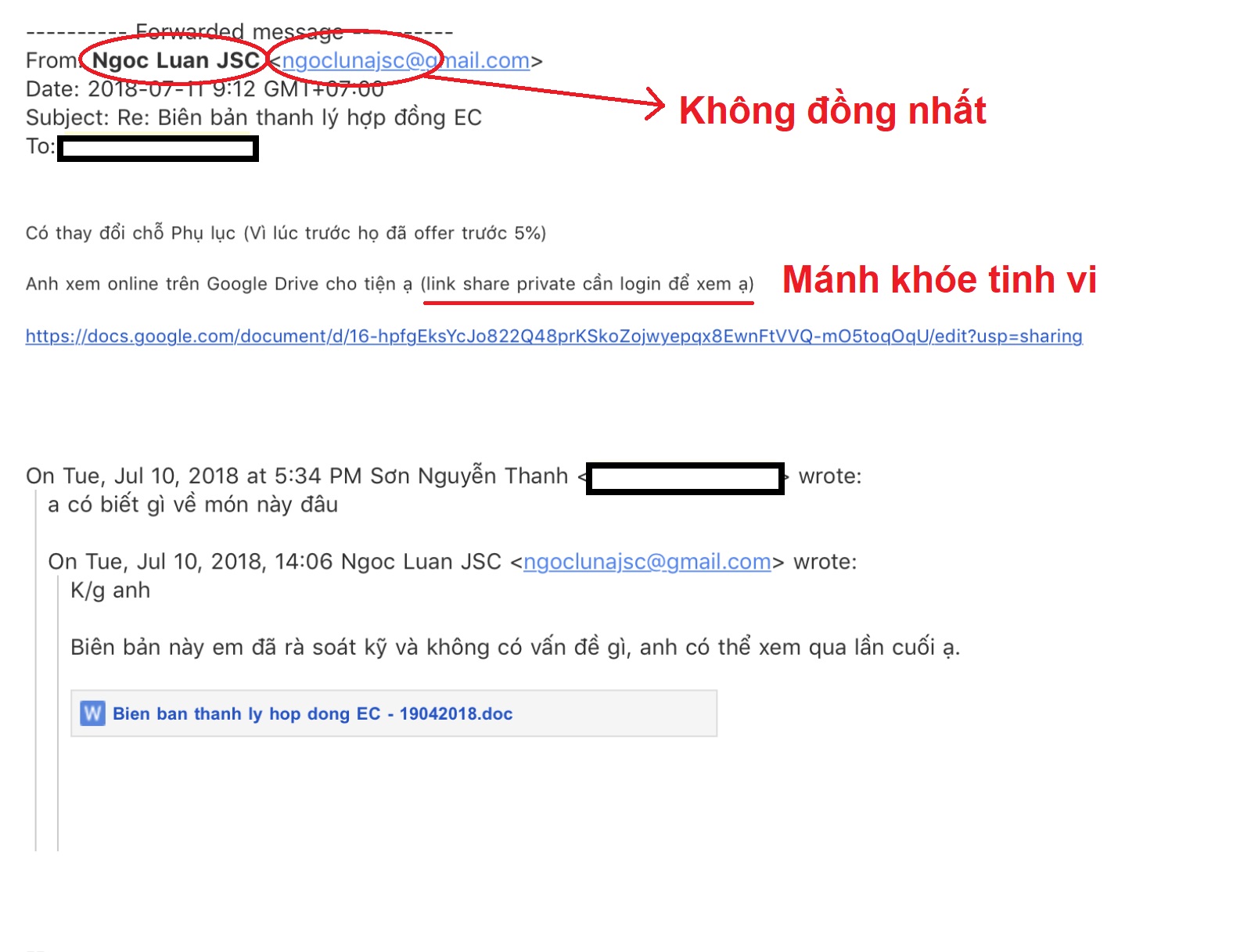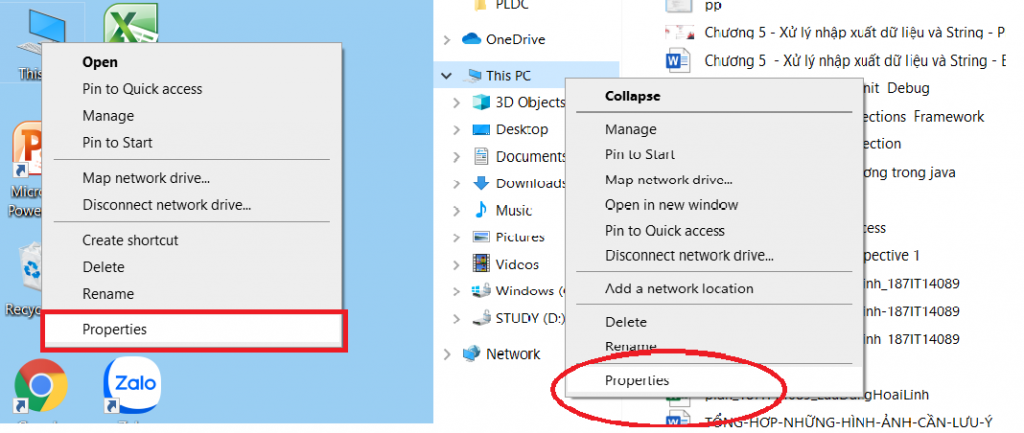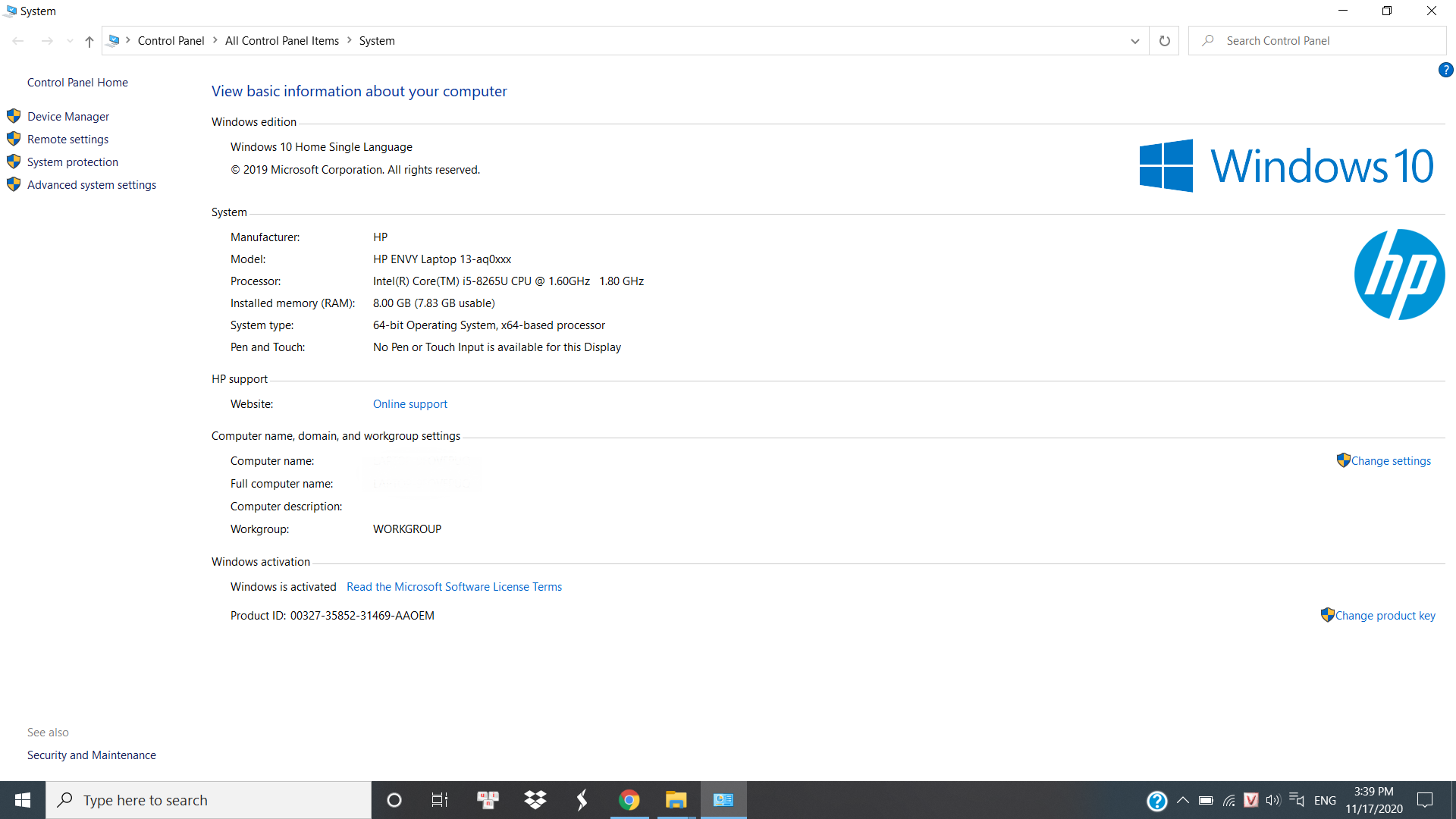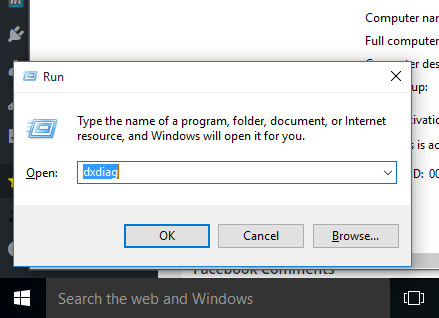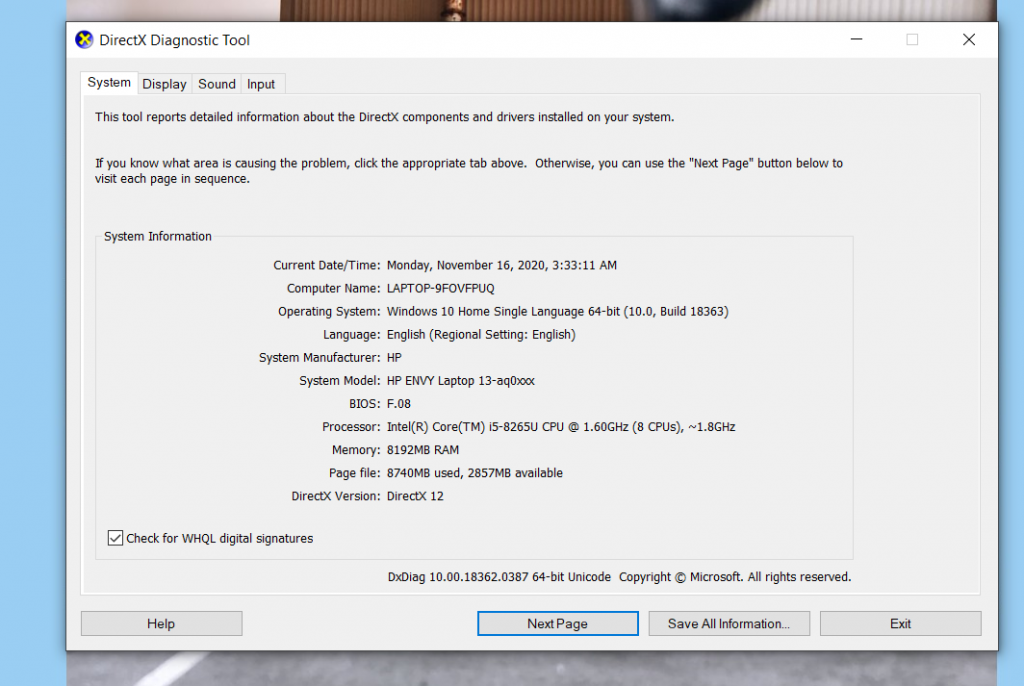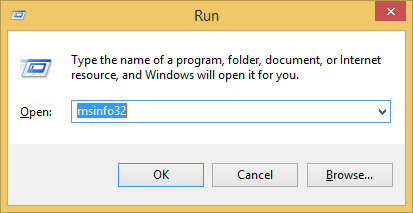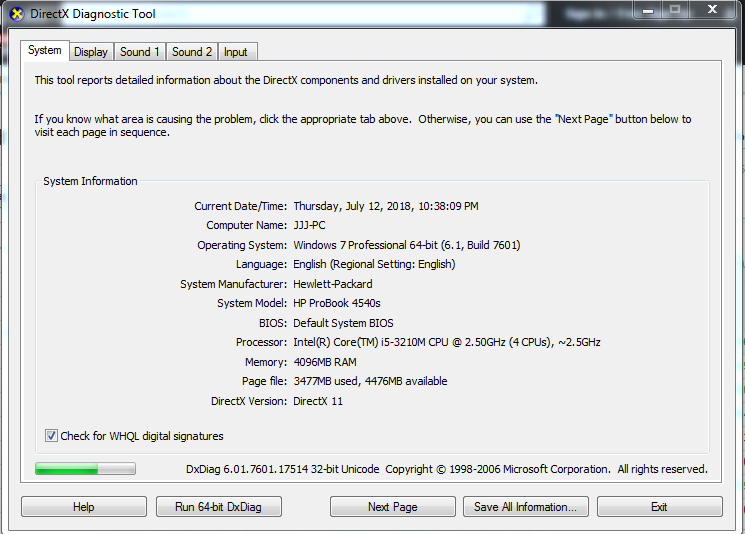Hướng dẫn cách thiết kế 1 hệ thống mạng cho doanh nghiệp vừa, nhỏ
Hiện nay, thiết kế hệ thống mạng là việc mà được các doanh nghiệp vừa nhỏ quan tâm bởi việc đó sẽ giúp một phần quan trọng cho hoạt động quản lý, bảo mật tài liệu và thông tin nội bộ . Có rất nhiều dạng thông tin cần quản lý chẳng hạn như thông tin về các văn bản mật (file hồ sơ thầu, kế hoạch định hướng phát triển), thông tin về dữ liệu kế toán hay thông tin về các sản phẩm như phần mềm hoặc bản thiết kế sản phẩm,… Nếu những thông tin này vô tình bị lọt ra bên ngoài thì doanh nghiệp chịu không nhiều tổn thất. Vì vậy, cách thức tổ chức hệ thống thông tin hay thiết kế mạng cho một doanh nghiệp là việc hết sức quan trọng. IT System sẽ giúp bạn hiểu rõ hơn và có thể thiết kế một hệ thống mạng cho doanh nghiệp nhỏ và vừa.
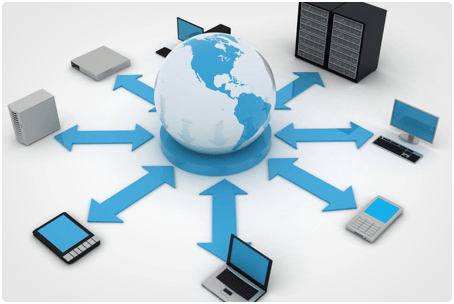
1.Thiết kế hệ thống mạng là gì ?
Nội dung chính
✅ Thiết kế hệ thống mạng ✅ là cách thức thiết kế tổ chức mô hình kết nối mạng LAN và mạng Internet giữa các phòng ban, cơ sở, chi nhánh của doanh nghiệp lại với nhau. Tùy theo nhu cầu mà mỗi Doanh nghiệp chọn cho mình 1 giải pháp hệ thống mạnh phù hợp, có thể là 1 phần thiết kế nhỏ về mạng Lan – Wan, có thể là toàn bộ hệ thống bảo mật đi kèm.
2.Lợi ích của việc thiết kế hệ thống mạng
- Tài nguyên và dịch vụ được tập trung dễ quản lý và chia sẻ, phục vụ nhiều người
- Kiểm soát được hoạt động của nhân viên trên PC
- Trên cơ sở hệ thống Domain Controller, có thể xây dựng thêm nhiều máy chủ với các chức năng khác nhau như: Firewall server, Mail server, Web Server, Data (File) server, Tổng đài thoại … giúp hệ thống trở nên hoàn hảo hơn.
3. Các loại hình thiết kế hệ thống mạng
Setup hệ thống mạng , Xây dựng hệ thống mạng cho doanh nghiệp đảm bảo đầy đủ có hệ thống tường lửa firewall nhằm an ninh mạng hiệu quả, có khả năng kiểm soát, quản lý và truy cập dễ dàng tùy theo yêu cầu sử dụng của từng công ty:
- Thiết kế và xây dựng Domain Server
- Thiết kế và xây dựng Kết nối DNS server
- Thiết kế và xây dựng các địa chỉ DHCP cho Server
- Thiết kế và xây dựng File server lưu trữ dữ liệu
- Thiết kế và xây dựng Máy in Printer server, in nội bộ, in qua mạng LAN
- Thiết kế và xây dựng Antivirus, hệ thống tường lửa….
- Xây dựng hệ thống vá lỗi WSUS
- Triển khai Policy quản lý thư mục, quản lý nhân sự, quản lý dữ liệu..
- Các dịch vụ hỗ trợ khác
4. Xây dựng một hệ thống mạng
Bước 1 : Khảo sát và tư vấn
- Khảo sát và ghi nhận thông tin, nhu cầu của khách hàng
- Tìm hiểu mục đích sử dụng và yêu cầu về hệ thống của khách hàng
- Khảo sát thiết bị hiện có và các điều kiện có thể ảnh hưởng đến hệ thống .
- Tư vấn giải pháp hệ thống mạng tối ưu.
- Thiết kế chi tiết mô hình logic và vật lý của hệ thống.
- Ước lượng thời gian triển khai dự án.
Bước 2: Xây dựng hệ thống
Hệ thống mạng có mô hình tổng thể
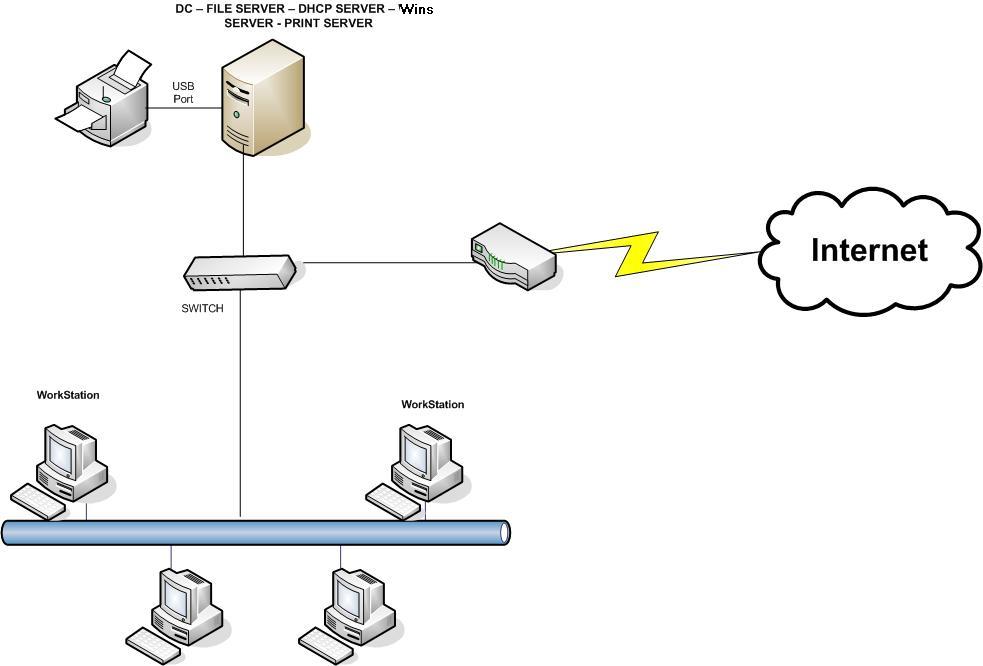
Mô hình tổng thể của một hệ thống mạng
- Cài đặt HĐH Server cho máy chủ và các giao thức, dịch vụ mạng Server.
- Cài đặt Domain Controller với Các Policy thông dụng như:
Password Policy :
- Yêu cầu hoặc không yêu cầu đạt password phức tạp
- Yêu cầu độ dài tối thiểu của password
- Thời gian hiệu lực tối đa của 1 password
Security Option
- Phân chia các phòng ban thành các vùng (zone) khác nhau để quản lý
- Không cho sử dụng các thiết bị ngoại vi như ổ CD-ROM, USB, hay máy in
- Hạn chế truy cập Website hay sử dụng các ứng dụng như Skype, Torrent
- Kiểm soát gửi nhận, Upload file ra ngoài Internet nhằm hạn chế rò rỉ tài liệu
User Configuration
- Ẩn My network Places trên màn hình desktop của user
- Không cho user truy cập vào control panel để tránh việc user can thiệp vào máy tính ( ví dụ xóa bớt phần mềm cài trên máy tính )
– Cài đặt và cấu hình các dịch vụ: Firewall Server, Web Server, Mail Server nội bộ, DNS Server, File Server, Printer Server.
– Thiết Lập danh sách phòng ban và tài khoản người dùng trong Domain.
– Tạo những vùng dữ liệu và phân chia quyền hạn của từng user và phòng ban.
– Cài đặt mạng dịch vụ Internet với các Policy phức tạp khác
Bước 3: Kiểm thử và bàn giao hệ thống
- Kiểm tra hoạt động và tính ổn định của hệ thống
- Nghiệm thu và bàn giao hệ thống cho khách hàng
- Chuyển giao hồ sơ thiết kế hệ thống và sơ đồ mạng
- Hướng dẫn sử dụng và đào tạo quản trị mạng.
Hy vọng với thông tin mà IT System cung cấp qua bài viết sẽ giúp cho bạn hiểu rõ hơn về cách xây dựng 1 hệ thống mạng trong doanh nghiệp, giúp công việc của bạn hiệu quả hơn.
Hãy liên hệ với IT Systems nếu bạn có nhu cầu thiết kế cho mình một mô hình mạng chuẩn cho Doanh Nghiệp và gia đình của mình.
Công ty TNHH IT Systems Việt Nam – DT: 0909104579
Tham khảo dịch vụ: Bảo Trì Máy Tính do IT Systems cung cấp tại các quận huyện thành phố Hồ Chí Minh và các tỉnh thành.